VEGA VEG S AS PR PRO O 11 1 Raccourcis clavier
|
|
|
- Valentine Rochefort
- il y a 8 ans
- Total affichages :
Transcription
1 VEGAS PRO 11 s clavier
2
3 s clavier Dans le menu Aide, sélectionnez s clavier pour afficher les raccourcis clavier qui peuvent vous aider à rationaliser votre travail dans le logiciel Vegas Pro. Les touches de raccourcis sont répertoriées dans divers tableaux (selon leur fonction). Remarque : Les raccourcis suivants représentent la configuration par défaut. Votre système peut être différent si vous avez utilisé la boîte de dialogue Personnaliser le clavier pour personnaliser vos raccourcis clavier. s de fichier de projet Créer un nouveau projet Créer un projet en ignorant la boîte de dialogue Propriétés du projet Quitter Vegas Fermer le projet actif Ouvrir un projet existant Propriétés du projet Enregistrer un projet clavier Ctrl+N Ctrl+Maj+N Alt+F4 Ctrl + F4 Ctrl+O Alt+Entrée Ctrl+S Agrandissement et affichage Activer l affichage des pistes clavier Alt+0 Afficher la fenêtre de l explorateur (afficher/masquer la fenêtre si elle n est pas ancrée) Alt+1 Afficher la fenêtre de découpage (afficher/masquer la fenêtre si elle n est pas ancrée) Alt+2 Afficher la fenêtre du bus principal (afficher/masquer la fenêtre si elle n est pas ancrée) Alt+3 Afficher la fenêtre de prévisualisation vidéo (afficher/masquer la fenêtre si elle n est Alt+4 pas ancrée) Afficher la fenêtre Média de projet (afficher/masquer la fenêtre si elle n est pas ancrée) Alt+5 Afficher la fenêtre des détails de modification (afficher/masquer la fenêtre si elle n est Alt+6 pas ancrée) Afficher la fenêtre des transitions (afficher/masquer la fenêtre si elle n est pas ancrée) Alt+7 Afficher la fenêtre des effets vidéo (afficher/masquer la fenêtre si elle n est pas ancrée) Alt+8 Afficher la fenêtre des générateurs de médias (afficher/masquer la fenêtre si elle n est Alt+9 pas ancrée) Afficher la fenêtre du gestionnaire de module externe (afficher/masquer la fenêtre si Ctrl+Alt+1 elle n est pas ancrée) Afficher la fenêtre des Plages vidéo (afficher/masquer la fenêtre si elle n est pas Ctrl+Alt+2 ancrée) Afficher la fenêtre du module Surround Panner (afficher/masquer la fenêtre si elle Ctrl+Alt+3 n est pas ancrée) Afficher la fenêtre Media Manager (afficher/masquer la fenêtre si elle n est pas ancrée) Ctrl+Alt+4 Afficher la fenêtre XDCAM Explorer (afficher/masquer la fenêtre si elle n est pas Ctrl+Alt+5 ancrée) Afficher la fenêtre Console de mixage (afficher/masquer la fenêtre si elle n est pas Ctrl+Alt+6 ancrée) Afficher la fenêtre de l Explorateur du périphérique (montrer/masquer la fenêtre si elle Ctrl+Alt+7 n est pas ancrée) Afficher/masquer les pistes de bus audio B 2011 Sony Creative Software Inc Greenway Blvd. Suite 400 Middleton, WI sonycreativesoftware.com 3
4 Afficher/masquer les pistes de bus vidéo Afficher/masquer les marqueurs de médias d événement Afficher/masquer les informations relatives à la prise active Lorsque cette commande est sélectionnée, les informations relatives à la prise en cours sont affichées sur les événements de la barre temporelle. Pour les événements audio dont la hauteur de son est ajustée, l ajustement s affiche dans le coin inférieur gauche de l événement. Si une note racine est connue pour l événement, elle s affiche entre parenthèses : clavier Ctrl+Maj+B Ctrl+Maj+K Ctrl+Maj+I Pour les événements audio étirés, un pourcentage s affiche dans le coin inférieur droit pour indiquer la proportion de l étirement lue. Si un tempo est connu pour le média, le tempo de lecture effectif (après étirement) est indiqué entre parenthèses après le montant d étirement. Les événements audio et vidéo non synchronisés sont mis en évidence sur la barre temporelle, et le montant du décalage s affiche. Les décalages très faibles et inférieurs à la résolution de la barre temporelle seront affichés sous la forme Attribuez des valeurs d exemple au format de temps du projet pour voir le montant du décalage. Afficher/masquer les formes d onde dans les événements de la barre temporelle Afficher/masquer les boutons d événement (Média généré, Panoramique/recadrage d événement et Effets vidéo) Afficher/masquer les durées des fondus d événements entre les événements sélectionnés et non sélectionnés : Ctrl+Maj+W Ctrl+Maj+C Ctrl+Maj+T Commute l affichage de l image sous le curseur lorsque vous accomplissez un découpage de bord. Par exemple, si vous glissez le bord d un événement vidéo lorsque cette commande est sélectionnée, la fenêtre de prévisualisation vidéo se met à jour pour afficher la dernière image des événements au fur et à mesure de votre déplacement. Si cette commande n est pas sélectionnée, une image statique s affiche. Afficher/masquer des enveloppes Afficher la fenêtre suivante Afficher la fenêtre précédente Ctrl+Maj+O Ctrl+Maj+E F6 ou Ctrl+Tab Maj+F6 ou Ctrl+Maj+Tab Rappeler une mise en forme de fenêtre Alt+D, puis appuyer sur 0-9 Enregistrer la disposition de la fenêtre Ctrl+Alt+D, puis appuyer sur 0-9 Charger la disposition de fenêtres par défaut Alt+D, puis appuyer sur D Charger la disposition de la fenêtre de mixage audio Alt+D, puis appuyer sur A Charger la disposition de la fenêtre de correction des couleurs Alt+D, puis appuyer sur C Alterner la focalisation entre la liste des pistes et la barre temporelle (et la liste des pistes de bus et la barre temporelle si des pistes de bus sont visibles) Permuter l activation de la piste précédente/suivante ou de la piste de bus Réduire la hauteur de toutes les pistes ou pistes de bus (selon l élément activé) Augmenter la hauteur de toutes les pistes ou pistes de bus (selon l élément activé) Tabulation Alt+Maj+Flèche haut/flèche bas Ctrl+Maj+Flèche bas Ctrl+Maj+Flèche haut Réduire/restaurer la hauteur de piste (lorsque vous restaurez la hauteur de piste, les ` (accent grave) pistes que vous aviez précédemment réduites ne sont pas restaurées ; vous pouvez restaurer ces pistes en cliquant sur le bouton Restaurer la hauteur de piste ( ) dans la zone d infos de la piste) Régler les pistes à la hauteur par défaut Réduire/rétablir la zone d ancrage de la fenêtre Agrandir/rétablir la barre temporelle verticalement et horizontalement (la zone d ancrage de la fenêtre et la liste des pistes seront masquées) Ctrl+` F11 ou Alt+` Ctrl+F11 ou Ctrl+Alt+` Sony Creative Software Inc Greenway Blvd. Suite 400 Middleton, WI sonycreativesoftware.com
5 clavier Réduire/restaurer la liste des pistes Maj+F11 ou Maj+Alt+` Zoom avant/arrière horizontal par petites étapes (si la barre temporelle est active) Flèche Haut/Bas Zoom avant/arrière horizontal par fortes étapes, ou zoom sur la sélection (s il en existe Ctrl+Flèche haut/flèche bas une) Zoom avant sur la durée jusqu à ce que chaque miniature vidéo représente une image Alt + flèche haut Zoom Formes d onde Zoom avant/arrière vertical (audio uniquement) Maj+Flèche haut/flèche bas Déplacement du curseur, région de boucle et sélection de temps La plupart des commandes de déplacement du curseur, lorsqu elles sont combinées avec la touche Maj, accomplissent également une sélection. Centrer l affichage par rapport au curseur \ Passer à Définir la fin de la sélection de temps Aller au début de la sélection de temps ou de la zone affichable (en l absence de sélection de temps) Aller à la fin de la sélection de temps ou de la zone affichable (en l absence de sélection de temps) Passer au début du projet Atteindre la fin du projet Sélectionner la région de boucle Rétablir les cinq sélections de temps précédentes Déplacer vers la gauche par marques de grille Déplacer vers la droite en calant sur les marques de la grille Déplacer pixel par pixel à gauche/droite (lorsque l option Quantifier sur les images est désactivée) Accéder au marqueur précédent/suivant Déplacer une image vers la gauche/droite Accéder aux points d édition de gauche/droite des événements (bords de fondu inclus) Déplacement progressif vers la gauche/droite (hors mode découpage de bords ou pendant la lecture) Déplacer le curseur d édition vers la position du curseur de lecture pendant la lecture Positionner le curseur au niveau du marqueur correspondant ou sélectionner la région correspondante Accéder à la piste précédente du CD Accéder à la piste suivante du CD Accéder à l index ou à la région précédent(e) du CD Accéder à l index ou à la région suivant(e) du CD Définir les points de début et de fin Créer une sélection de temps en glissant sur un événement clavier Ctrl+G Ctrl+Maj+G Début Fin Ctrl+Début ou W Ctrl+Fin Shift+Q Retour arrière Pg préc. Pg suiv. Flèche gauche ou droite Ctrl+Flèche Gauche/Droite Alt+flèche gauche ou droite Ctrl + Alt + Flèche gauche/ droite F3/F9 Alt+Flèche bas Touches 0 à 9 (pas sur le clavier numérique) Ctrl+Virgule Ctrl+Point Virgule Point I (intérieur) et O (extérieur) Ctrl+Maj+faire glisser avec la souris Modification générale Couper une sélection Copier une sélection Coller à partir du Presse-papiers clavier Ctrl+X ou Maj+Suppr Ctrl+C ou Ctrl+Inser Ctrl+V ou Maj+Inser 2011 Sony Creative Software Inc Greenway Blvd. Suite 400 Middleton, WI sonycreativesoftware.com 5
6 Coller/insérer coller/répéter Supprimer une sélection Découper un événement par rapport à la sélection Rendre dans une nouvelle piste Annuler Rétablir Reconstituer les pics audio Accéder à l outil de modification normal Passer à l outil de modification suivant Accéder à l outil de modification précédent Activer la modification multicaméra clavier Ctrl+Maj+V Ctrl+B Supprimer Ctrl+T Ctrl+M Ctrl+Z ou Alt+Retour arrière Ctrl+Maj+Z ou Ctrl+Y Maj+F5 Ctrl+D D Maj+D Ctrl+Maj+D Sélection et modification d événement Sélection de plage Sélection multiple Sélectionner tout Non sélectionné Tout Couper une sélection Copier une sélection Coller à partir du Presse-papiers Coller/insérer coller/répéter Supprimer une sélection Fractionner les événements à la position du curseur Découper/recadrer les événements sélectionnés Entrer en mode de découpage des bords et sélectionner le début de l événement ; accéder au bord de l événement précédent Dans ce mode, les touches 1, 3, 4 et 6 du pavé numérique découpent le bord de l événement sélectionné. Maintenez la touche Ctrl enfoncée en appuyant sur 1, 3, 4 ou 6 pour compresser/étirer la durée, maintenez la touche Alt enfoncée en appuyant sur 1, 3, 4 ou 6 pour dériver le découpage, ou maintenez les touches Ctrl + Alt enfoncées en appuyant sur 1, 3, 4 ou 6 pour glisser une transition ou un fondu. Entrer en mode de découpage des bords et sélectionner la fin de l événement ; accéder au bord de l événement suivant Dans ce mode, les touches 1, 3, 4 et 6 du pavé numérique découpent le bord de l événement sélectionné. Découper à gauche/droite (en mode de découpage des bords) Quitter le mode de découpage de bord Déplacer ou découper des événements sélectionnés une image vers la gauche/droite Déplacer ou découper les événements sélectionnés d un pixel à gauche/droite Déplacer les événements sélectionnés d une piste vers le haut/bas Faire glisser : déplace le contenu de l événement sans déplacer l événement Découpage avec dérive : déplace le média avec son bord tout en l étirant Découpage adjacent : découpe simultanément l événement sélectionné et l événement adjacent clavier Maj + clic sur les événements Ctrl + clic sur les événements individuels Ctrl+A Ctrl+Maj+A Ctrl+X ou Maj+Suppr Ctrl+C ou Ctrl+Inser Ctrl+V ou Maj+Inser Ctrl+Maj+V Ctrl+B Supprimer S:S Ctrl+T 7 sur le pavé numérique ou [ 9 sur le pavé numérique ou ] F3/F9 5 sur le pavé numérique 1/3 sur le pavé numérique 4/6 sur le pavé numérique 8/2 sur le pavé numérique Alt+déplacer dans l événement Alt+déplacer bord de l événement Ctrl+Alt+Faire glisser le bord de l événement Sony Creative Software Inc Greenway Blvd. Suite 400 Middleton, WI sonycreativesoftware.com
7 Découpage avec dérive du bord droit de l événement Fractionnement de l événement ou dérive/découpage Consell : Pour ignorer temporairement l alignement s il est activé, maintenez la touche Maj enfoncée. Relâchez la touche Maj tout en faisant glisser l événement pour l aligner sur les points d alignement disponibles. clavier Alt+Maj+glissement de l événement Ctrl+Alt+Maj+clic ou glissement d événement Glissement : découpe simultanément les deux extrémités d un événement Ctrl+Alt+Faire glisser le milieu de l événement Glissement de fondu enchaîné : déplace le fondu enchaîné Ctrl+Alt+Faire glisser le sur un fondu enchaîné Étirer (compresser) le média dans l événement tout en découpant Ctrl+déplacer le bord d un événement Élever la hauteur du son d un demi-ton = (pas sur le pavé numérique) Élever la hauteur du son d un centième Ctrl+= Élever la hauteur du son d une octave Maj+= Baisser la hauteur du son d un demi-ton - (pas sur le pavé numérique) Baisser la hauteur du son d un centième Ctrl+- Baisser la hauteur du son d une octave Maj+- Réinitialiser la hauteur de son Ctrl+Maj+= ou Ctrl+Maj+- Sélectionner la prise suivante T Sélectionner la prise précédente Maj+T Convertir une coupure en une transition / (pavé numérique) * (pavé numérique) - (pavé numérique) Convertir une transition en une coupure Ctrl+pavé Numérique / Ouvrir dans l Éditeur audio Ctrl+E Suppression des yeux rouges Les commandes suivantes s appliquent à la boîte de dialogue Suppression des yeux rouges. clavier Défilement gauche/droite Flèche Gauche/Droite Appuyez sur Maj pour obtenir un défilement rapide Défilement haut/bas Flèche Haut/Bas Appuyez sur Maj pour obtenir un défilement rapide Accéder au haut/bas de l image Page haut/bas Maj+origine/fin Accéder au bord gauche/droit de l image Début/Fin Maj+page haut/bas Accéder au centre horizontal de l image \ Pavé numérique * Accéder au centre vertical de l image Maj+\ Maj+pavé Numérique * Accéder au centre horizontal et vertical de l image C 2011 Sony Creative Software Inc Greenway Blvd. Suite 400 Middleton, WI sonycreativesoftware.com 7
8 Lecture, enregistrement et prévisualisation Préparer une piste pour enregistrement Préparer pour l enregistrement et définir le chemin d enregistrement Enregistrer Lecture en boucle Lire depuis le départ Démarrer la lecture Lire depuis une fenêtre quelconque Lire/pause Arrêter la lecture Atteindre le début du projet Atteindre la fin du projet Atteindre l image précédente Atteindre l image suivante Estomper (atténuer) la sortie du bus principal Prévisualisation à la position du curseur. Vous pouvez spécifier la durée de la prévisualisation grâce à l option Durée d aperçu du curseur de l onglet Modification de la boîte de dialogue Préférences. Faire défiler la lecture Prérendre la vidéo de manière sélective Prévisualisation dans le lecteur Créer un aperçu en mémoire vive dynamique Commuter la prévisualisation sur un moniteur externe. Générer le timecode MIDI Générer l horloge MIDI Déclencher depuis le timecode MIDI Activer la modification multicaméra Choisir une prise impliquant plusieurs caméras 1-9 Ctrl+Alt+R Ctrl+Alt+Maj+R Ctrl+R Q ou Ctrl+Maj+L Maj+barre d espace ou Maj+F12 Barre d espace Ctrl+barre d espace ou F12 Entrée ou Ctrl+F12 Barre d espace ou Echap Ctrl + origine Ctrl+Fin Alt+Gauche Alt+Droite Ctrl+Maj+F12 0 sur le pavé numérique J, K, ou L Maj+M Ctrl+Maj+M Shift+B Alt+Maj+4 F7 Maj+F7 Ctrl + F7 Ctrl+Maj+D Choisir une prise impliquant plusieurs caméras avec fondu enchaîné Ctrl+1-9 Barre temporelle et liste des pistes Insérer une nouvelle piste audio Insérer une nouvelle piste vidéo Changer le volume de la piste audio ou le niveau de composition de la piste vidéo (lorsque la liste des pistes est active) Changer le panoramique de la piste audio ou le paramètre de fondu à la couleur de la piste vidéo (lorsque la liste des pistes est active et les commandes d automatisation visibles) Ctrl+Q Ctrl+Maj+Q Ctrl+Flèche Gauche/Droite Ctrl+Maj+flèche gauche/droite Remarque : Sélectionnez le bouton Paramètres d automatisation ( régler le paramètre de fondu à la couleur de la piste. ) pour Rendre les pistes sélectionnées muettes Rendre la piste sélectionnée muette et retirer les autres pistes du groupe muet Mettre les pistes sélectionnées en solo Isoler la piste sélectionnée et retirer d autres pistes du groupe solo Z Maj+Z X Maj+X Sony Creative Software Inc Greenway Blvd. Suite 400 Middleton, WI sonycreativesoftware.com
9 Rendre muet le groupe de pistes sélectionné Rendre muet le groupe de pistes sélectionné et retirer les autres groupes de pistes du groupe muet Mettre en solo le groupe de pistes sélectionné Mettre en solo le groupe de pistes sélectionné et retirer les autres groupes de pistes du groupe solo Remplacer l alignement (si l alignement est activé) ou activer l alignement (si l alignement est désactivé) Quantifier sur les images Activer/désactiver l alignement Aligner sur la grille Aligner sur les marqueurs Appliquer un réajustement de postédition aux pistes affectées Appliquer un réajustement de postédition aux pistes, marqueurs de projet, images clés et enveloppes affectés Appliquer un réajustement de postédition aux pistes, marqueurs et régions Mode Réajustement automatique Fondus enchaînés automatiques Rendre dans une nouvelle piste Grouper les événements sélectionnés Dégrouper les événements sélectionnés Ignorer le groupement des événements Effacer un groupe sans supprimer les événements Sélectionner tous les événements dans un groupe Insérer/afficher/masquer l enveloppe de volume de la piste Supprimer l enveloppe de volume de la piste Insérer/afficher/masquer l enveloppe de panoramique de la piste Supprimer l enveloppe de panoramique de la piste Parcourir les enveloppes d automatisation des effets Afficher/masquer des enveloppes Ajuster un point d enveloppe d un pixel vers le haut/bas Ajuster un point d enveloppe d un pixel vers la droite/gauche Ajuster la valeur du point d enveloppe par petites étapes sans changer sa position sur la barre temporelle Ajuster la valeur d un point d enveloppe par petits incréments normaux sans modifier la position du point d enveloppe sur la barre temporelle Ctrl+Alt+Z Ctrl+Alt+Maj+Z Ctrl+Alt+X Ctrl+Alt+Maj+X Maj+déplacer Alt+F8 F8 Ctrl + F8 Maj+F8 F Ctrl+F Ctrl+Maj+F Ctrl+L Ctrl+Maj+X Ctrl+M G U Ctrl+Maj+U Ctrl+U Maj+G V Maj+V P Maj+P E et Maj+E Ctrl+Maj+E Régler la position du point d enveloppe sur la barre temporelle sans modifier sa valeur Alt+ déplacer Insérer un marqueur de commande Insérer le marqueur Insertion d une région Insérer la région des pistes du CD Insérer l index des pistes du CD Sélectionner le point d enveloppe et maintenir enfoncé le bouton de la souris enfoncé ; appuyer sur 8 ou 2 sur le pavé numérique Sélectionner le point d enveloppe et maintenir enfoncé le bouton de la souris enfoncé ; appuyer sur 4 ou 6 sur le pavé numérique Ctrl+déplacer le point ou le segment de l enveloppe Ctrl+Alt+ déplacer le point ou le segment de l enveloppe C M R N Maj+N 2011 Sony Creative Software Inc Greenway Blvd. Suite 400 Middleton, WI sonycreativesoftware.com 9
10 s de découpage Les commandes suivantes s appliquent à la fenêtre de découpage. La plupart des raccourcis actifs dans la barre temporelle le sont aussi dans la fenêtre de découpage. Cette liste ne présente que les commandes spécifiques à cette dernière. Ajouter le média à partir du curseur Ajouter le média au curseur Transférer une sélection du temps de la barre temporelle au Découpage après le curseur Transférer une sélection du temps de la barre temporelle au Découpage avant le curseur Commuter le flux sélectionné : audio/vidéo/les deux Basculer la hauteur de transmission en continu audio/vidéo Trier l historique de découpage Effacer l historique de découpage Retirer le média en cours de l historique de découpage Enregistrer les marqueurs/régions Basculer l enregistrement de marqueur/région automatique Ouvrir dans l Éditeur audio Afficher la vidéo dans la fenêtre Prévisualisation vidéo A Maj+A T Maj+T Tabulation Ctrl+Maj+ Flèche Haut/Bas H Ctrl+Maj+H Ctrl+H S:S Maj+S Ctrl+E Ctrl+P Mouvement de piste Les commandes suivantes s appliquent aux fenêtres Mouvement de piste et Mouvement de piste 3D. Modifier l agencement 3D Verrouiller le format d image Mettre à l échelle par rapport au centre Modifier dans l espace objet Empêcher le mouvement Empêcher la mise à l échelle Activer l alignement Activer la rotation 1-6 (pas sur le pavé numérique) A C O X, Y et Z Maj+X, Maj+Y et Maj+Z F8 Maj+F8 Module de panoramique Surround Ajoutez Ctrl aux raccourcis suivants si vous souhaitez déplacer le point de panoramique par très petits incréments. Contraindre le déplacement sur une ligne traversant le centre du Surround Panner Contraindre le déplacement dans un rayon constant à partir du centre Contraindre le déplacement dans un cercle dont le rayon maximum est adapté au Surround Panner Maj+déplacer le point de panoramique (uniquement lorsque Déplacer librement ( ) est sélectionné) Alt+déplacer le point de panoramique (uniquement lorsque Déplacer librement ( ) est sélectionné) Alt+Roulette de la souris Alt+Maj+glissement le point de panoramique (uniquement lorsque Déplacer librement ( ) est sélectionné) Alt+Maj+roulette de la souris Sony Creative Software Inc Greenway Blvd. Suite 400 Middleton, WI sonycreativesoftware.com
11 Déplacer le point de panoramique vers l avant/arrière (lorsque le point de panoramique est sélectionné) Déplacer le point de panoramique vers la gauche/droite (lorsque le point de panoramique est sélectionné) Déplace le point de panoramique vers un coin, un bord ou vers le centre du Surround Panner (lorsque le point de panoramique est sélectionné et que la touche Verr. num est activée) Déplacer le point de panoramique vers un angle sur le cercle maximum pouvant tenir dans le module Surround Panner (lorsque le point de panoramique est sélectionné et que la touche Verr. num est activée) Flèche Haut/Bas Page haut/bas Molette de la souris Flèche Gauche/Droite Maj+Page Page haut/bas Maj+Molette de la souris vers l avant/l arrière Pavé numérique Ctrl+pavé numérique 1,3,7,9 Console de mixage Renommer le canal sélectionné Insérer une nouvelle piste audio Effectuer un cycle dans les réglettes de canaux par défaut/étroites/larges Masquer la réglette de canal sélectionnée Montrer le volet de la liste des canaux Montrer/masquer toutes les réglettes de canaux Montrer/masquer les réglettes de canaux des bus audio Montrer/masquer les réglettes de canaux des pistes audio Montrer/masquer les réglettes de canaux des effets affectables Montrer/masquer la réglette de canal du bus principal Montrer/masquer la réglette de canal de prévisualisation Montrer/masquer les tics de fondu Montrer/masquer les libellés de la zone de contrôle Montrer/masquer la zone de contrôle Fondus Montrer/masquer la zone de contrôle Insérer un effet Montrer/masquer la zone de contrôle E/S Montrer/masquer la zone de contrôle Indicateurs Montrer/masquer la zone de contrôle Départs F2 Ctrl+Q D/N/W Maj+H Maj+C Q U A E T P Maj+T Maj+L F I H M S:S Divers Aide en ligne Aide Qu est-ce que c est? Menu contextuel Effectuer des ajustements fins de fondu enchaîné/curseur Changer l espacement relatif des images clés Déplacer une région sans en modifier la longueur F1 Maj+F1 Maj+F10 Ctrl+déplacer Alt+déplacer Images clés Alt+déplacer le repère de région 2011 Sony Creative Software Inc Greenway Blvd. Suite 400 Middleton, WI sonycreativesoftware.com 11
12 Clavier multimédia Lire/pause Lire depuis le départ Arrêt Piste muette Rendre muette une piste et supprimer d autres pistes du groupe mis en mode muet Piste solo Isoler une piste et retirer d autres pistes du groupe solo Changer le volume de la piste audio ou le niveau de composition de la piste vidéo (lorsque la liste des pistes est active) Changer le panoramique de la piste audio ou le paramètre de fondu à la couleur de la piste vidéo (lorsque la liste des pistes est active) Changer la focalisation de la piste Lire/pause Maj+Lire/Pause Arrêt Rendre muet Maj+Muet Ctrl+Muet Ctrl+Maj+Muet Ctrl+volume haut/bas Maj+volume haut/bas Suivant/Préc. Piste s de la roulette de la souris Zoom avant/arrière Défilement vertical Défilement horizontal Déplacer le curseur par petites étapes Découper un pixel sur le bord de l événement sélectionné (si vous êtes en mode découpage des bords) Régler la vitesse de la lecture linéaire Déplacer le curseur image par image Découper une image sur le bord de l événement sélectionné (si vous êtes en mode découpage des bords) Régler la vitesse de la lecture linéaire Défilement automatique Déplacer le fondu/curseur Dans les fenêtres des modules, cliquez d abord sur le contrôle pour l activer. Déplacer le fondu/curseur par petites étapes Molette Ctrl+roulette Maj+roulette Ctrl+Maj+roulette Ctrl+Alt+Maj+roulette Cliquer sur la roulette et déplacez la souris Placer le curseur sur la poignée et utilisez la roulette Ctrl+survoler le fondu et utiliser la roulette Sony Creative Software Inc Greenway Blvd. Suite 400 Middleton, WI sonycreativesoftware.com
Introduction à Excel 2007. Les bases fondamentales pour l utilisation de Excel 2007. John Keisen. Juin 2012
 COOPAMI INAMI Introduction à Excel 2007 Les bases fondamentales pour l utilisation de Excel 2007 John Keisen Juin 2012 Page 2 de 86 SOMMAIRE I. INVENTAIRE DES OUTILS... 3 II. LA CELLULE... 28 III. UN ENSEMBLE
COOPAMI INAMI Introduction à Excel 2007 Les bases fondamentales pour l utilisation de Excel 2007 John Keisen Juin 2012 Page 2 de 86 SOMMAIRE I. INVENTAIRE DES OUTILS... 3 II. LA CELLULE... 28 III. UN ENSEMBLE
Avant-propos FICHES PRATIQUES EXERCICES DE PRISE EN MAIN CAS PRATIQUES
 Avant-propos Conçu par des pédagogues expérimentés, son originalité est d être à la fois un manuel de formation et un manuel de référence complet présentant les bonnes pratiques d utilisation. FICHES PRATIQUES
Avant-propos Conçu par des pédagogues expérimentés, son originalité est d être à la fois un manuel de formation et un manuel de référence complet présentant les bonnes pratiques d utilisation. FICHES PRATIQUES
Internet Explorer. Microsoft. Sommaire :
 Microsoft Internet Explorer Sommaire : PRESENTATION DE L'INTERFACE... 2 RACCOURCIS CLAVIER... 2 GESTION DES FAVORIS... 4 SYNCHRONISATION DES PAGES... 5 PERSONNALISER SON NAVIGATEUR... 7 CONFIGURATION DU
Microsoft Internet Explorer Sommaire : PRESENTATION DE L'INTERFACE... 2 RACCOURCIS CLAVIER... 2 GESTION DES FAVORIS... 4 SYNCHRONISATION DES PAGES... 5 PERSONNALISER SON NAVIGATEUR... 7 CONFIGURATION DU
L espace de travail de Photoshop
 L espace de travail de Photoshop 1 Au cours de cette leçon, vous apprendrez à : ouvrir les fichiers Photoshop ; sélectionner et employer certains des outils dans le panneau Outils ; définir les options
L espace de travail de Photoshop 1 Au cours de cette leçon, vous apprendrez à : ouvrir les fichiers Photoshop ; sélectionner et employer certains des outils dans le panneau Outils ; définir les options
Réalisation d un diaporama en haute définition avec. Adobe Premiere Elements 3.0 ou Adobe Premiere Pro 2.0. Encodage pour Internet
 Réalisation d un diaporama en haute définition avec Adobe Premiere Elements 3.0 ou Adobe Premiere Pro 2.0 Encodage pour Internet Principe...2 1. Diaporama HD avec Adobe Premiere Elements 3.0...3 1.1. Placement
Réalisation d un diaporama en haute définition avec Adobe Premiere Elements 3.0 ou Adobe Premiere Pro 2.0 Encodage pour Internet Principe...2 1. Diaporama HD avec Adobe Premiere Elements 3.0...3 1.1. Placement
Démarrer et quitter... 13
 Démarrer et quitter... 13 Astuce 1 - Ouvrir, modifier, ajouter un élément dans le Registre... 14 Astuce 2 - Créer un point de restauration... 18 Astuce 3 - Rétablir un point de restauration... 21 Astuce
Démarrer et quitter... 13 Astuce 1 - Ouvrir, modifier, ajouter un élément dans le Registre... 14 Astuce 2 - Créer un point de restauration... 18 Astuce 3 - Rétablir un point de restauration... 21 Astuce
Guide de l utilisateur. Faites connaissance avec la nouvelle plateforme interactive de
 Guide de l utilisateur Faites connaissance avec la nouvelle plateforme interactive de Chenelière Éducation est fière de vous présenter sa nouvelle plateforme i+ Interactif. Conçue selon vos besoins, notre
Guide de l utilisateur Faites connaissance avec la nouvelle plateforme interactive de Chenelière Éducation est fière de vous présenter sa nouvelle plateforme i+ Interactif. Conçue selon vos besoins, notre
Tout savoir sur le clavier
 Tout savoir sur le clavier Niveau débutant Niveau intermédiaire Niveau confirmé Le clavier est un périphérique d entrée (interface homme / machine), composé de touches envoyant des instructions à la machine.
Tout savoir sur le clavier Niveau débutant Niveau intermédiaire Niveau confirmé Le clavier est un périphérique d entrée (interface homme / machine), composé de touches envoyant des instructions à la machine.
Open Office Writer : mode d'emploi
 Open Office Writer : mode d'emploi Remarque : pour accéder directement à l'explication, pointez votre souris sur l'élément qui vous intéresse dans la liste et cliquez dessus (il peut être aussi demandé
Open Office Writer : mode d'emploi Remarque : pour accéder directement à l'explication, pointez votre souris sur l'élément qui vous intéresse dans la liste et cliquez dessus (il peut être aussi demandé
Mode Opératoire Windows XP
 Mode Opératoire Windows XP C. Terrier Reproduction autorisée pour des formateurs dans un cadre pédagogique et non commercial après autorisation de l'auteur webmaster@cterrier.com - http://www.cterrier.com
Mode Opératoire Windows XP C. Terrier Reproduction autorisée pour des formateurs dans un cadre pédagogique et non commercial après autorisation de l'auteur webmaster@cterrier.com - http://www.cterrier.com
FORMATION EXCEL 2010 Groupe LUCAS LOGICIA
 FORMATION EXCEL 2010 Groupe LUCAS LOGICIA 1 TABLE DES MATIERES 1. L INTERFACE... 3 2. LES OPTIONS D AFFICHAGE... 5 3. LES MODELES... 8 4. LES CLASSEURS... 9 5. GESTION DES CELLULES... 14 6. SAISIE DES
FORMATION EXCEL 2010 Groupe LUCAS LOGICIA 1 TABLE DES MATIERES 1. L INTERFACE... 3 2. LES OPTIONS D AFFICHAGE... 5 3. LES MODELES... 8 4. LES CLASSEURS... 9 5. GESTION DES CELLULES... 14 6. SAISIE DES
2013 Pearson France Adobe Illustrator CC Adobe Press
 Au cours de cette démonstration d Adobe Illustrator CC, vous découvrirez les nouvelles fonctionnalités du logiciel, comme les outils de retouche et la sélection du texte, ainsi que d autres aspects fondamentaux
Au cours de cette démonstration d Adobe Illustrator CC, vous découvrirez les nouvelles fonctionnalités du logiciel, comme les outils de retouche et la sélection du texte, ainsi que d autres aspects fondamentaux
Contenu Microsoft Windows 8.1
 Contenu Microsoft Windows 8.1 MODULE 1 AVANT-PROPOS CLAVIER SOURIS TERMINOLOGIE Modifier l apparence de l écran d accueil Modifier l avatar du compte FERMER UNE SESSION WINDOWS Redémarrer l ordinateur
Contenu Microsoft Windows 8.1 MODULE 1 AVANT-PROPOS CLAVIER SOURIS TERMINOLOGIE Modifier l apparence de l écran d accueil Modifier l avatar du compte FERMER UNE SESSION WINDOWS Redémarrer l ordinateur
PRISE EN MAIN D ILLUSTRATOR
 CHAPITRE 1 PRISE EN MAIN D ILLUSTRATOR Présentation... 13 Contenu du livre... 13 Les nouveautés... 14 Composants de l interface... 15 Afficher les documents... 20 Organiser son espace de travail... 21
CHAPITRE 1 PRISE EN MAIN D ILLUSTRATOR Présentation... 13 Contenu du livre... 13 Les nouveautés... 14 Composants de l interface... 15 Afficher les documents... 20 Organiser son espace de travail... 21
Guide utilisateur - Outlook 2010 01.12.2014. Guide d utilisateur. Outlook 2010. JTo Page 1
 Guide d utilisateur Outlook 2010 JTo Page 1 Table des matières Assistance... 3 Pour avoir la suite Office 2010 en français... 4 Raccourci clavier pour Outlook... 5 Création de ma signature... 6 Gestionnaire
Guide d utilisateur Outlook 2010 JTo Page 1 Table des matières Assistance... 3 Pour avoir la suite Office 2010 en français... 4 Raccourci clavier pour Outlook... 5 Création de ma signature... 6 Gestionnaire
Silhouette Studio Leçon N 2
 Silhouette Studio Leçon N 2 Apprendre comment utiliser Ma Bibliothèque et la Boutique en Ligne Silhouette pour importer des nouveaux modèles. Matériels nécessaires Silhouette SD Feuille de transport colle
Silhouette Studio Leçon N 2 Apprendre comment utiliser Ma Bibliothèque et la Boutique en Ligne Silhouette pour importer des nouveaux modèles. Matériels nécessaires Silhouette SD Feuille de transport colle
Contenu Windows 8 MODULE 1 AVANT-PROPOS MODULE 2 INTRODUCTION À WINDOWS 8 MODULE 4 APPLICATIONS WINDOWS 8 PARTIE 1 MODULE 3 PARAMÈTRES DE WINDOWS 8
 Contenu Windows 8 MODULE 1 AVANT-PROPOS CLAVIER SOURIS TERMINOLOGIE MODULE 2 INTRODUCTION À WINDOWS 8 SYSTÈME D EXPLOITATION WINDOWS 8 VERSIONS DE WINDOWS 8 ENVIRONNEMENT DE WINDOWS 8 ÉCRAN D ACCUEIL Démarrer
Contenu Windows 8 MODULE 1 AVANT-PROPOS CLAVIER SOURIS TERMINOLOGIE MODULE 2 INTRODUCTION À WINDOWS 8 SYSTÈME D EXPLOITATION WINDOWS 8 VERSIONS DE WINDOWS 8 ENVIRONNEMENT DE WINDOWS 8 ÉCRAN D ACCUEIL Démarrer
RACCOURCIS CLAVIERS. DEFINITION : Une «combinaison de touches» est un appui simultané sur plusieurs touches.
 S Vous n aimez pas la souris Les raccourcis clavier sont là pour vous faciliter la vie! INTRODUCTION : Vous avez du mal à vous habituer à la manipulation de la souris Des solutions existent : les raccourcis
S Vous n aimez pas la souris Les raccourcis clavier sont là pour vous faciliter la vie! INTRODUCTION : Vous avez du mal à vous habituer à la manipulation de la souris Des solutions existent : les raccourcis
GESTION DU LOGO. 1. Comment gérer votre logo? 2. 2.1. Format de l image 7 2.2. Dimensions de l image 8 2.3. Taille de l image 9
 GESTION DU LOGO 1. Comment gérer votre logo? 2 1.1. Insérer un logo 3 1.1.1. Insérer un logo dans le bandeau 3 1.1.2. Insérer un logo dans les éditions 4 1.2. Supprimer un logo 6 1.2.1. Supprimer un logo
GESTION DU LOGO 1. Comment gérer votre logo? 2 1.1. Insérer un logo 3 1.1.1. Insérer un logo dans le bandeau 3 1.1.2. Insérer un logo dans les éditions 4 1.2. Supprimer un logo 6 1.2.1. Supprimer un logo
ESPACE MULTIMEDIA DU CANTON DE ROCHESERVIERE
 ESPACE MULTIMEDIA DU CANTON DE ROCHESERVIERE Atelier «pour approfondir» Montage vidéo avec Windows Live Movie Maker 1 Présentation de Windows Live Movie Maker Windows Live Movie Maker est le logiciel de
ESPACE MULTIMEDIA DU CANTON DE ROCHESERVIERE Atelier «pour approfondir» Montage vidéo avec Windows Live Movie Maker 1 Présentation de Windows Live Movie Maker Windows Live Movie Maker est le logiciel de
1 CRÉER UN TABLEAU. IADE Outils et Méthodes de gestion de l information
 TP Numéro 2 CRÉER ET MANIPULER DES TABLEAUX (Mise en forme, insertion, suppression, tri...) 1 CRÉER UN TABLEAU 1.1 Présentation Pour organiser et présenter des données sous forme d un tableau, Word propose
TP Numéro 2 CRÉER ET MANIPULER DES TABLEAUX (Mise en forme, insertion, suppression, tri...) 1 CRÉER UN TABLEAU 1.1 Présentation Pour organiser et présenter des données sous forme d un tableau, Word propose
Lutter contre les virus et les attaques... 15
 Lutter contre les virus et les attaques... 15 Astuce 1 - Télécharger et installer Avast!... 17 Astuce 2 - Configurer la protection de messagerie... 18 Astuce 3 - Enregistrer Avast!... 20 Astuce 4 - Mettre
Lutter contre les virus et les attaques... 15 Astuce 1 - Télécharger et installer Avast!... 17 Astuce 2 - Configurer la protection de messagerie... 18 Astuce 3 - Enregistrer Avast!... 20 Astuce 4 - Mettre
Composition d un ordinateur :
 Un ordinateur est une machine automatique de traitement de l information obéissant à des programmes formés par des suites d opérations arithmétiques et logiques. Il peut transformer, stocker, archiver
Un ordinateur est une machine automatique de traitement de l information obéissant à des programmes formés par des suites d opérations arithmétiques et logiques. Il peut transformer, stocker, archiver
Utilisation de l éditeur.
 Utilisation de l éditeur. Préambule...2 Configuration du navigateur...3 Débloquez les pop-up...5 Mise en évidence du texte...6 Mise en évidence du texte...6 Mise en page du texte...7 Utilisation de tableaux....7
Utilisation de l éditeur. Préambule...2 Configuration du navigateur...3 Débloquez les pop-up...5 Mise en évidence du texte...6 Mise en évidence du texte...6 Mise en page du texte...7 Utilisation de tableaux....7
Formation tableur niveau 1 (Excel 2013)
 Formation tableur niveau 1 (Excel 2013) L objectif général de cette formation est de repérer les différents éléments de la fenêtre Excel, de réaliser et de mettre en forme un tableau simple en utilisant
Formation tableur niveau 1 (Excel 2013) L objectif général de cette formation est de repérer les différents éléments de la fenêtre Excel, de réaliser et de mettre en forme un tableau simple en utilisant
iil est désormais courant de trouver sur Internet un document
 Matériels et systèmes L Acrobat qui cherche dans les PDF Michel NARCY - Formateur TICE et Médialog Bulletin officiel, programmes d enseignement, articles de quotidiens ou de revues scientifiques... De
Matériels et systèmes L Acrobat qui cherche dans les PDF Michel NARCY - Formateur TICE et Médialog Bulletin officiel, programmes d enseignement, articles de quotidiens ou de revues scientifiques... De
GUIDE Excel (version débutante) Version 2013
 Table des matières GUIDE Excel (version débutante) Version 2013 1. Créer un nouveau document Excel... 3 2. Modifier un document Excel... 3 3. La fenêtre Excel... 4 4. Les rubans... 4 5. Saisir du texte
Table des matières GUIDE Excel (version débutante) Version 2013 1. Créer un nouveau document Excel... 3 2. Modifier un document Excel... 3 3. La fenêtre Excel... 4 4. Les rubans... 4 5. Saisir du texte
EXCEL TUTORIEL 2012/2013
 EXCEL TUTORIEL 2012/2013 Excel est un tableur, c est-à-dire un logiciel de gestion de tableaux. Il permet de réaliser des calculs avec des valeurs numériques, mais aussi avec des dates et des textes. Ainsi
EXCEL TUTORIEL 2012/2013 Excel est un tableur, c est-à-dire un logiciel de gestion de tableaux. Il permet de réaliser des calculs avec des valeurs numériques, mais aussi avec des dates et des textes. Ainsi
Access 2007 FF Access FR FR Base
 ACCESS Basic Albertlaan 88 Avenue Albert Brussel B-1190 Bruxelles T +32 2 340 05 70 F +32 2 340 05 75 E-mail info@keyjob-training.com Website www.keyjob-training.com BTW TVA BE 0425 439 228 Access 2007
ACCESS Basic Albertlaan 88 Avenue Albert Brussel B-1190 Bruxelles T +32 2 340 05 70 F +32 2 340 05 75 E-mail info@keyjob-training.com Website www.keyjob-training.com BTW TVA BE 0425 439 228 Access 2007
qwertyuiopasdfghjklzxcvbnmqwerty uiopasdfghjklzxcvbnmqwertyuiopasd fghjklzxcvbnmqwertyuiopasdfghjklzx cvbnmqwertyuiopasdfghjklzxcvbnmq
 qwertyuiopasdfghjklzxcvbnmqwerty uiopasdfghjklzxcvbnmqwertyuiopasd fghjklzxcvbnmqwertyuiopasdfghjklzx Guide pratique cvbnmqwertyuiopasdfghjklzxcvbnmq WINDOWS SEVEN wertyuiopasdfghjklzxcvbnmqwertyui Année
qwertyuiopasdfghjklzxcvbnmqwerty uiopasdfghjklzxcvbnmqwertyuiopasd fghjklzxcvbnmqwertyuiopasdfghjklzx Guide pratique cvbnmqwertyuiopasdfghjklzxcvbnmq WINDOWS SEVEN wertyuiopasdfghjklzxcvbnmqwertyui Année
POUR ALLER UN PEU PLUS LOIN SUR UN TABLEUR. Version EXCEL
 POUR ALLER UN PEU PLUS LOIN SUR UN TABLEUR Version EXCEL Document réalisé par Francis Petit, IA-IPR de Mathématiques à Grenoble, à partir d un document de Jean-Raymond Delahaye, professeur au lycée Alain
POUR ALLER UN PEU PLUS LOIN SUR UN TABLEUR Version EXCEL Document réalisé par Francis Petit, IA-IPR de Mathématiques à Grenoble, à partir d un document de Jean-Raymond Delahaye, professeur au lycée Alain
Utilisation d ADOBE CONNECT 9
 Utilisation d ADOBE CONNECT 9 Informations juridiques Informations juridiques Pour accéder aux notices légales, consulter http://help.adobe.com/fr_fr/legalnotices/index.html. iii Sommaire Chapitre 1 :
Utilisation d ADOBE CONNECT 9 Informations juridiques Informations juridiques Pour accéder aux notices légales, consulter http://help.adobe.com/fr_fr/legalnotices/index.html. iii Sommaire Chapitre 1 :
Les calques : techniques avancées
 Les calques : techniques avancées 9 Au cours de cette leçon, vous apprendrez à : importer un calque d un autre fichier ; créer un masque d écrêtage ; créer et modifier un calque de réglage ; employer les
Les calques : techniques avancées 9 Au cours de cette leçon, vous apprendrez à : importer un calque d un autre fichier ; créer un masque d écrêtage ; créer et modifier un calque de réglage ; employer les
REPUBLIQUE ALGERIENNE DEMOCRATIQUE ET POPULAIRE MINISTERE DE LA FORMATION PROFESSIONNELLE. Microsoft. Excel XP
 IFP Birkhadem Alger Rue des trois frères Djillali 1 REPUBLIQUE ALGERIENNE DEMOCRATIQUE ET POPULAIRE MINISTERE DE LA FORMATION PROFESSIONNELLE INSTITUT DE LA FORMATION PROFESSIONNELLE DE BIRKHADEM Initiation
IFP Birkhadem Alger Rue des trois frères Djillali 1 REPUBLIQUE ALGERIENNE DEMOCRATIQUE ET POPULAIRE MINISTERE DE LA FORMATION PROFESSIONNELLE INSTITUT DE LA FORMATION PROFESSIONNELLE DE BIRKHADEM Initiation
Initiation au logiciel imovie HD
 Sébastien Stasse Initiation au logiciel imovie HD Monter Optimiser Filmer Partager Nom: Classe: Guide d apprentissage et notions de base Produit par l École Alex Manoogian Initiation au logiciel imovie
Sébastien Stasse Initiation au logiciel imovie HD Monter Optimiser Filmer Partager Nom: Classe: Guide d apprentissage et notions de base Produit par l École Alex Manoogian Initiation au logiciel imovie
Manuel utilisateur Netviewer one2one
 Manuel utilisateur Netviewer one2one INDEX 1. Etablissement de la connexion...2 1.1. Client... 2 2. Travailler avec Netviewer en mode Show...3 2.1. Vue écran... 3 2.2. Le panneau Netviewer... 3 2.3. Caractéristiques...
Manuel utilisateur Netviewer one2one INDEX 1. Etablissement de la connexion...2 1.1. Client... 2 2. Travailler avec Netviewer en mode Show...3 2.1. Vue écran... 3 2.2. Le panneau Netviewer... 3 2.3. Caractéristiques...
WINDOWS 8. Windows 8 se distingue par la présence de 2 interfaces complémentaires :
 WINDOWS 8 Windows 8 : généralités Windows 8 est la dernière version du système d'exploitation de Windows, sortie en octobre 2012. Si vous possédez un ordinateur récent, il y a de fortes chances que votre
WINDOWS 8 Windows 8 : généralités Windows 8 est la dernière version du système d'exploitation de Windows, sortie en octobre 2012. Si vous possédez un ordinateur récent, il y a de fortes chances que votre
Mon aide mémoire traitement de texte (Microsoft Word)
 . Philippe Ratat Mon aide mémoire traitement de texte (Microsoft Word) Département Ressources, Technologies et Communication Décembre 2006. Sommaire PRÉSENTATION DU DOCUMENT 1 Objectif principal 1 Deux
. Philippe Ratat Mon aide mémoire traitement de texte (Microsoft Word) Département Ressources, Technologies et Communication Décembre 2006. Sommaire PRÉSENTATION DU DOCUMENT 1 Objectif principal 1 Deux
INITIATION A EXCEL 2007. Année 2009 2010
 Qwertyuiopasdfghjklzxcvbnmqwertyu iopavbnmqwertyuiopasdfghjklzxcvbn mqwertyuiopasdfghjklzxcvbnmqwerty uiopasdfghjklzxcvbnmqwertyuiopasdf ghjklzxcvbnmqwertyuiopasdfghjklzxc vbnmqwertyuiopasdfghjklzxcvbnmqw
Qwertyuiopasdfghjklzxcvbnmqwertyu iopavbnmqwertyuiopasdfghjklzxcvbn mqwertyuiopasdfghjklzxcvbnmqwerty uiopasdfghjklzxcvbnmqwertyuiopasdf ghjklzxcvbnmqwertyuiopasdfghjklzxc vbnmqwertyuiopasdfghjklzxcvbnmqw
SOMMAIRE. Présentation assistée sur ordinateur. Collège F.Rabelais 1/10
 /0 SOMMAIRE. Lancer le logiciel. Mettre un titre dans une diapositive et du texte. Ajouter une diapositive 4. Créer une diapositive avec une image 5. Créer une diapositive avec un graphique 6. Créer une
/0 SOMMAIRE. Lancer le logiciel. Mettre un titre dans une diapositive et du texte. Ajouter une diapositive 4. Créer une diapositive avec une image 5. Créer une diapositive avec un graphique 6. Créer une
SolidWorks edrawings et publications
 SolidWorks edrawings et publications Ce tutorial a pour but de vous expliquer ce qu est edrawings et ce que ce format de fichier peut vous rendre comme services, puis de vous expliquer les différentes
SolidWorks edrawings et publications Ce tutorial a pour but de vous expliquer ce qu est edrawings et ce que ce format de fichier peut vous rendre comme services, puis de vous expliquer les différentes
Tutorial Terminal Server sous
 Tutorial Terminal Server sous réalisé par Olivier BOHER Adresse @mail : xenon33@free.fr Site Internet : http://xenon33.free.fr/ Tutorial version 1a Page 1 sur 1 Index 1. Installation des services Terminal
Tutorial Terminal Server sous réalisé par Olivier BOHER Adresse @mail : xenon33@free.fr Site Internet : http://xenon33.free.fr/ Tutorial version 1a Page 1 sur 1 Index 1. Installation des services Terminal
L ORDINATEUR FACILE D ACCÈS!
 L ORDINATEUR FACILE D ACCÈS! Préparé par Éric Roussel, enseignant spécialisé en informatique / École Jacques-Ouellette / 2009 Préambule Il est important de noter qu il n y a pas d adaptation parfaite des
L ORDINATEUR FACILE D ACCÈS! Préparé par Éric Roussel, enseignant spécialisé en informatique / École Jacques-Ouellette / 2009 Préambule Il est important de noter qu il n y a pas d adaptation parfaite des
A-EAK-100-26 (1) Network Camera
 A-EAK-100-26 (1) Network Camera Manuel d application 1.6 Avant d utiliser cet appareil, lisez attentivement ce manuel et conservez-le pour vous y reporter ultérieurement. 2012 Sony Corporation Table des
A-EAK-100-26 (1) Network Camera Manuel d application 1.6 Avant d utiliser cet appareil, lisez attentivement ce manuel et conservez-le pour vous y reporter ultérieurement. 2012 Sony Corporation Table des
Paramètres d accessibilité des systèmes d exploitation Windows et Mac
 Paramètres d accessibilité des systèmes d exploitation Windows et Mac Hôpital Raymond Poincaré 104, Bd Raymond Poincaré 92380 Garches GB Consulting 242 rue du Faubourg de Roubaix 59800 Lille Samuel POUPLIN
Paramètres d accessibilité des systèmes d exploitation Windows et Mac Hôpital Raymond Poincaré 104, Bd Raymond Poincaré 92380 Garches GB Consulting 242 rue du Faubourg de Roubaix 59800 Lille Samuel POUPLIN
Final Cut Pro 5 Référence rapide
 Final Cut Pro 5 Référence rapide Final Cut Pro comporte quatre fenêtres principales : (1) Navigateur, (2) Visualiseur, (3) Canevas et (4) Timeline. Final Cut Pro offre plusieurs solutions pour effectuer
Final Cut Pro 5 Référence rapide Final Cut Pro comporte quatre fenêtres principales : (1) Navigateur, (2) Visualiseur, (3) Canevas et (4) Timeline. Final Cut Pro offre plusieurs solutions pour effectuer
Numérisation. Copieur-imprimante WorkCentre C2424
 Numérisation Ce chapitre contient : «Numérisation de base», page 4-2 «Installation du pilote du scanner», page 4-4 «Réglage des options de numérisation», page 4-5 «Récupération des images», page 4-11 «Gestion
Numérisation Ce chapitre contient : «Numérisation de base», page 4-2 «Installation du pilote du scanner», page 4-4 «Réglage des options de numérisation», page 4-5 «Récupération des images», page 4-11 «Gestion
Séminaire d information MIGRATION WINDOWS 7 ET OFFICE 2010
 Séminaire d information MIGRATION WINDOWS 7 ET OFFICE 2010 Pourquoi migrer vers Office 2010? Pour bénéficier d une meilleure ergonomie Pour faciliter les échanges avec l extérieur Pour profiter de la puissance
Séminaire d information MIGRATION WINDOWS 7 ET OFFICE 2010 Pourquoi migrer vers Office 2010? Pour bénéficier d une meilleure ergonomie Pour faciliter les échanges avec l extérieur Pour profiter de la puissance
Amérique du Nord et du Sud : International :
 Guide de l utilisateur Ulead Systems, Inc. Mars 2001 Première édition française pour GIF Animator version 5, mars 2001. 1992-2001 Ulead Systems, Inc. Tous droits réservés. Aucune portion de la présente
Guide de l utilisateur Ulead Systems, Inc. Mars 2001 Première édition française pour GIF Animator version 5, mars 2001. 1992-2001 Ulead Systems, Inc. Tous droits réservés. Aucune portion de la présente
Apprendre à manipuler le clavier Médiathèque de Bussy Saint-Georges APPRENDRE A MANIPULER LE CLAVIER
 APPRENDRE A MANIPULER LE CLAVIER Apprendre à manipuler le clavier SOMMAIRE : I APPRENDRE A TAPER AU CLAVIER... PAGES 3-11 1.1 - Positionnement des touches d'un clavier... Page 3 1.2 - Les touches importantes
APPRENDRE A MANIPULER LE CLAVIER Apprendre à manipuler le clavier SOMMAIRE : I APPRENDRE A TAPER AU CLAVIER... PAGES 3-11 1.1 - Positionnement des touches d'un clavier... Page 3 1.2 - Les touches importantes
Date M.P Libellé Catégorie S.Catégorie Crédit Débit Solde S.B
 Excel : Réalisation d un classeur Compta Saisir les étiquettes Renommer la première feuille Compta Laisser la première ligne vide et sur la deuxième ligne saisir les étiquettes Se placer sur A2 et saisir
Excel : Réalisation d un classeur Compta Saisir les étiquettes Renommer la première feuille Compta Laisser la première ligne vide et sur la deuxième ligne saisir les étiquettes Se placer sur A2 et saisir
L environnement de travail de Windows 8
 4 L environnement de travail de Windows 8 Mais où est donc passé le bouton Démarrer? L écran d accueil joue le rôle de l ancien bouton Démarrer. Si l icône de l application que vous voulez lancer n est
4 L environnement de travail de Windows 8 Mais où est donc passé le bouton Démarrer? L écran d accueil joue le rôle de l ancien bouton Démarrer. Si l icône de l application que vous voulez lancer n est
Initiation à Windows 8
 Initiation à Windows 8 I) Le Démarrage, l Écran d accueil et le Bureau Ouvrir l ordinateur a) Écran de verrouillage : Premier écran qui apparait, suivi de la page du mot de passe b) Page d accueil (appelée
Initiation à Windows 8 I) Le Démarrage, l Écran d accueil et le Bureau Ouvrir l ordinateur a) Écran de verrouillage : Premier écran qui apparait, suivi de la page du mot de passe b) Page d accueil (appelée
Indiquer l'espace libre sur le disque dur
 ordinateur les plus Indiquer l'espace libre sur le disque dur - Nettoyer le disque dur - Défragmenter le disque dur Graver un CD ou un DVD - Installer un antivirus - Désinstaller un programme Copier des
ordinateur les plus Indiquer l'espace libre sur le disque dur - Nettoyer le disque dur - Défragmenter le disque dur Graver un CD ou un DVD - Installer un antivirus - Désinstaller un programme Copier des
Évaluation des compétences. Identification du contenu des évaluations. Septembre 2014
 Identification du contenu des évaluations Septembre 2014 Tous droits réservés : Université de Montréal Direction des ressources humaines Table des matières Excel Base version 2010... 1 Excel intermédiaire
Identification du contenu des évaluations Septembre 2014 Tous droits réservés : Université de Montréal Direction des ressources humaines Table des matières Excel Base version 2010... 1 Excel intermédiaire
Débuter avec Excel. Excel 2007-2010
 Débuter avec Excel Excel 2007-2010 Fabienne ROUX Conseils & Formation 10/04/2010 TABLE DES MATIÈRES LE RUBAN 4 LE CLASSEUR 4 RENOMMER LES FEUILLES DU CLASSEUR 4 SUPPRIMER DES FEUILLES D UN CLASSEUR 4 AJOUTER
Débuter avec Excel Excel 2007-2010 Fabienne ROUX Conseils & Formation 10/04/2010 TABLE DES MATIÈRES LE RUBAN 4 LE CLASSEUR 4 RENOMMER LES FEUILLES DU CLASSEUR 4 SUPPRIMER DES FEUILLES D UN CLASSEUR 4 AJOUTER
Tutoriel de FastStone Image Viewer
 Tutoriel de FastStone Image Viewer Créé par Colok du site Colok-Traductions Traduction française officielle du programme par Colok et Philippe du site Philou-traductions pour la traduction du fichier d
Tutoriel de FastStone Image Viewer Créé par Colok du site Colok-Traductions Traduction française officielle du programme par Colok et Philippe du site Philou-traductions pour la traduction du fichier d
Guide de l initié. 250 conseils et astuces essentiels
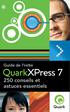 Guide de l initié 250 conseils et astuces essentiels Guide de l initié QuarkXPress 7 Passport 250 conseils et astuces essentiels En association avec Future et Computer Arts magazine Créé avec QuarkXPress
Guide de l initié 250 conseils et astuces essentiels Guide de l initié QuarkXPress 7 Passport 250 conseils et astuces essentiels En association avec Future et Computer Arts magazine Créé avec QuarkXPress
SUPPORT DE COURS ACCESS 2010
 Qu est-ce qu Access? Access 2010 est un outil de déploiement et de conception d application de base de données que vous pouvez utiliser pour effectuer le suivi d informations importantes. Vous pouvez conserver
Qu est-ce qu Access? Access 2010 est un outil de déploiement et de conception d application de base de données que vous pouvez utiliser pour effectuer le suivi d informations importantes. Vous pouvez conserver
Mini_guide_Isis_v6.doc le 10/02/2005 Page 1/15
 1 Démarrer... 2 1.1 L écran Isis... 2 1.2 Les barres d outils... 3 1.2.1 Les outils d édition... 3 1.2.2 Les outils de sélection de mode... 4 1.2.3 Les outils d orientation... 4 2 Quelques actions... 5
1 Démarrer... 2 1.1 L écran Isis... 2 1.2 Les barres d outils... 3 1.2.1 Les outils d édition... 3 1.2.2 Les outils de sélection de mode... 4 1.2.3 Les outils d orientation... 4 2 Quelques actions... 5
COURS BARDON - EXCEL 2010
 COURS BARDON - EXCEL 2010 Sommaire EXCEL 2010 - INTRODUCTION 3 FONDAMENTAUX OFFICE 2010 3 EXCEL 3 1. L ECRAN 3 2. BARRE D ETAT : CALCULS ET MODES D AFFICHAGE 7 3. PARAMETRAGE DU LOGICIEL 7 Chapitre 1 GESTION
COURS BARDON - EXCEL 2010 Sommaire EXCEL 2010 - INTRODUCTION 3 FONDAMENTAUX OFFICE 2010 3 EXCEL 3 1. L ECRAN 3 2. BARRE D ETAT : CALCULS ET MODES D AFFICHAGE 7 3. PARAMETRAGE DU LOGICIEL 7 Chapitre 1 GESTION
Comment sélectionner des sommets, des arêtes et des faces avec Blender?
 Comment sélectionner des sommets, des arêtes et des faces avec Blender? VVPix v 1.00 Table des matières 1 Introduction 1 2 Préparation d une scène test 2 2.1 Ajout d objets dans la scène.........................................
Comment sélectionner des sommets, des arêtes et des faces avec Blender? VVPix v 1.00 Table des matières 1 Introduction 1 2 Préparation d une scène test 2 2.1 Ajout d objets dans la scène.........................................
Mindjet pour Windows - Guide d utilisation
 Mindjet pour Windows - Guide d utilisation Version 11.2 1994-2013 Mindjet Mindjet 11 pour Windows - Guide d utilisation Table des matières Introduction... 1 Nouveautés de Mindjet pour Windows... 2 Propriétés
Mindjet pour Windows - Guide d utilisation Version 11.2 1994-2013 Mindjet Mindjet 11 pour Windows - Guide d utilisation Table des matières Introduction... 1 Nouveautés de Mindjet pour Windows... 2 Propriétés
Publication Assistée par Ordinateur
 Présentation OpenOffice Draw est l'outil de dessin vectoriel de la suite bureautique OpenOffice. De fait, Draw permet de réaliser certains documents comparables à ceux de Publisher, le logiciel de P.A.O.
Présentation OpenOffice Draw est l'outil de dessin vectoriel de la suite bureautique OpenOffice. De fait, Draw permet de réaliser certains documents comparables à ceux de Publisher, le logiciel de P.A.O.
Banque d images SVT. Créer et utiliser une banque d images avec Picasa 2. Version anglaise -Windows 98. Banque photo en SVT : page 1 /14
 A..T C..G G..C A..T T..A C..G A..T T..A G..C G..C T..A A..T C..G Sciences de la Vie et de la Terre Lycée de la Venise Verte Banque d images SVT Créer et utiliser une banque d images avec Picasa 2 Version
A..T C..G G..C A..T T..A C..G A..T T..A G..C G..C T..A A..T C..G Sciences de la Vie et de la Terre Lycée de la Venise Verte Banque d images SVT Créer et utiliser une banque d images avec Picasa 2 Version
Beyond 20/20 Browser - Français. Version 7.0, SP4
 Beyond 20/20 Browser - Français Version 7.0, SP4 Notice de droit d'auteur Beyond 20/20 Desktop Browser Version 7.0, SP4 Copyright 2000-2010 Beyond 20/20 Inc. Tous droits réservés. Le présent document fait
Beyond 20/20 Browser - Français Version 7.0, SP4 Notice de droit d'auteur Beyond 20/20 Desktop Browser Version 7.0, SP4 Copyright 2000-2010 Beyond 20/20 Inc. Tous droits réservés. Le présent document fait
GUIDE DE L UTILISATEUR. Interface Projets Diagrammes Imports / Exports Data Management Industrialisation
 GUIDE DE L UTILISATEUR Interface Projets Diagrammes Imports / Exports Data Management Industrialisation La défense - 13 bis, rue de l'abreuvoir - 92400 Courbevoie - France Tél : +33 1 41 88 02 02 - Fax
GUIDE DE L UTILISATEUR Interface Projets Diagrammes Imports / Exports Data Management Industrialisation La défense - 13 bis, rue de l'abreuvoir - 92400 Courbevoie - France Tél : +33 1 41 88 02 02 - Fax
FICHE 1 : ENTRER DANS LE LOGICIEL POWERPOINT
 FICHE 1 : ENTRER DANS LE LOGICIEL POWERPOINT Lorsque Windows, apparaît, cliquez sur l icône Microsoft Office PowerPoint 2003. ou allez dans Démarrer / Programmes / Microsoft Office / Microsoft Office PowerPoint
FICHE 1 : ENTRER DANS LE LOGICIEL POWERPOINT Lorsque Windows, apparaît, cliquez sur l icône Microsoft Office PowerPoint 2003. ou allez dans Démarrer / Programmes / Microsoft Office / Microsoft Office PowerPoint
Le cas «BOURSE» annexe
 Le cas «BOURSE» Le cas BOURSE sera réalisé en liaison avec les fiches ressources n 1 à n 5. Objectifs pédagogiques : - se familiariser en douceur avec les manipulations de base (utilisation des icônes,
Le cas «BOURSE» Le cas BOURSE sera réalisé en liaison avec les fiches ressources n 1 à n 5. Objectifs pédagogiques : - se familiariser en douceur avec les manipulations de base (utilisation des icônes,
TRUCS & ASTUCES SYSTEME. 1-Raccourcis Programme sur le Bureau (7)
 TRUCS & ASTUCES SYSTEME 1-Raccourcis Programme sur le Bureau (7) 2- Mettre la souris sur Tous les programmes 3- Clic DROIT sur le programme dont on veut créer un raccourcis 4- Dans le menu contextuel Clic
TRUCS & ASTUCES SYSTEME 1-Raccourcis Programme sur le Bureau (7) 2- Mettre la souris sur Tous les programmes 3- Clic DROIT sur le programme dont on veut créer un raccourcis 4- Dans le menu contextuel Clic
qwertyuiopasdfghjklzxcvbnmqwerty uiopasdfghjklzxcvbnmqwertyuiopas dfghjklzxcvbnmqwertyuiopasdfghjklz mqwertyuiopasdfghjklzxcvbnmqwert
 qwertyuiopasdfghjklzxcvbnmqwerty uiopasdfghjklzxcvbnmqwertyuiopas dfghjklzxcvbnmqwertyuiopasdfghjklz INITIATION à Word 2007 xcvbnmqwertyuiopasdfghjklzxcvbn Cours informatiques Année 2009/2010 mqwertyuiopasdfghjklzxcvbnmqwert
qwertyuiopasdfghjklzxcvbnmqwerty uiopasdfghjklzxcvbnmqwertyuiopas dfghjklzxcvbnmqwertyuiopasdfghjklz INITIATION à Word 2007 xcvbnmqwertyuiopasdfghjklzxcvbn Cours informatiques Année 2009/2010 mqwertyuiopasdfghjklzxcvbnmqwert
On trouvera sur le site du CCDMD un exemple d album construit avec Cantare. (http://www.ccdmd.qc.ca/ri/cantare)
 Cantare 2 Introduction L outil logiciel Cantare s adresse à toute personne qui veut construire des leçons visant l apprentissage d une langue par l écoute de chansons ou de fichiers sonores dont les paroles
Cantare 2 Introduction L outil logiciel Cantare s adresse à toute personne qui veut construire des leçons visant l apprentissage d une langue par l écoute de chansons ou de fichiers sonores dont les paroles
Malgré son aspect spartiate, Freeplane offre de nombreuses fonctionnalités en particulier dans le domaine de la diffusion des cartes sur le Web.
 Création d une carte heuristique avec Freeplane Version : 1.1.3 Barre de menus Barre d outils Barre des touches de fonctions Espace de travail Barre d icônes Éditeur de notes Freeplane est un logiciel
Création d une carte heuristique avec Freeplane Version : 1.1.3 Barre de menus Barre d outils Barre des touches de fonctions Espace de travail Barre d icônes Éditeur de notes Freeplane est un logiciel
Correction des Travaux Pratiques Organiser son espace de travail
 Module 01 Correction des Travaux Pratiques Organiser son espace de travail Correction de l exercice N 1 Organiser son espace de travail Objectif de l exercice : 1. Comprendre le dock 2. Afficher les règles
Module 01 Correction des Travaux Pratiques Organiser son espace de travail Correction de l exercice N 1 Organiser son espace de travail Objectif de l exercice : 1. Comprendre le dock 2. Afficher les règles
hager Logiciel PC pour configurateur Radio Tebis TX 100 Manuel d utilisation 6T7266
 hager Logiciel PC pour configurateur Radio Tebis TX 100 Manuel d utilisation 6T7266 Sommaire général Avant Propos...2 Vue Synthétique...3 1 Raccourcis clavier...3 2 Décomposition des écrans...3 3 Icônes...4
hager Logiciel PC pour configurateur Radio Tebis TX 100 Manuel d utilisation 6T7266 Sommaire général Avant Propos...2 Vue Synthétique...3 1 Raccourcis clavier...3 2 Décomposition des écrans...3 3 Icônes...4
think-cell 6 Guide de l utilisateur
 think-cell 6 Guide de l utilisateur Impression think-cell Sales GmbH & Co. KG Chausseestraße 8/E 845 Third Avenue, 6th Floor support@think-cell.com 10115 Berlin New York, NY 10022 http://www.think-cell.com
think-cell 6 Guide de l utilisateur Impression think-cell Sales GmbH & Co. KG Chausseestraße 8/E 845 Third Avenue, 6th Floor support@think-cell.com 10115 Berlin New York, NY 10022 http://www.think-cell.com
FOXIT READER 6.0 Guide rapide. Table des matières... II Utilisation de Foxit Reader 6.0... 1. Lecture... 4. Travailler dans des documents PDF...
 Table des matières Table des matières... II Utilisation de Foxit Reader 6.0... 1 Installer et désinstaller... 1 Ouvrir, Créer, Fermer, Enregistrer et Quitter... 1 Définir le style et l'apparence de l'interface...
Table des matières Table des matières... II Utilisation de Foxit Reader 6.0... 1 Installer et désinstaller... 1 Ouvrir, Créer, Fermer, Enregistrer et Quitter... 1 Définir le style et l'apparence de l'interface...
Parcours FOAD Formation EXCEL 2010
 Parcours FOAD Formation EXCEL 2010 PLATE-FORME E-LEARNING DELTA ANNEE SCOLAIRE 2013/2014 Pôle national de compétences FOAD Formation Ouverte et A Distance https://foad.orion.education.fr Livret de formation
Parcours FOAD Formation EXCEL 2010 PLATE-FORME E-LEARNING DELTA ANNEE SCOLAIRE 2013/2014 Pôle national de compétences FOAD Formation Ouverte et A Distance https://foad.orion.education.fr Livret de formation
Centre de formation: Collège IBN BASSAM - TEMARA. Ce cours est proposé par le professeur d informatique:
 Centre de formation: Collège IBN BASSAM - TEMARA Ce cours est proposé par le professeur d informatique: ABDALLAH RAKKANE Chapitre Page Initiation au système d exploitation: Windows. 2 Initiation au Traitement
Centre de formation: Collège IBN BASSAM - TEMARA Ce cours est proposé par le professeur d informatique: ABDALLAH RAKKANE Chapitre Page Initiation au système d exploitation: Windows. 2 Initiation au Traitement
Gérer ses fichiers et ses dossiers avec l'explorateur Windows. Février 2013
 Gérer ses fichiers et ses dossiers avec l'explorateur Windows Février 2013 SOMMAIRE 1. Premiers repères : l'explorateur Windows (Vista et Windows 7) 2. Les dossiers : création, déplacement, suppression
Gérer ses fichiers et ses dossiers avec l'explorateur Windows Février 2013 SOMMAIRE 1. Premiers repères : l'explorateur Windows (Vista et Windows 7) 2. Les dossiers : création, déplacement, suppression
M55 HD. Manuel Utilisateur
 M55 HD Manuel Utilisateur sommaire à propos du téléphone présentation du téléphone 3 icônes et fonctions 4 mettre en marche ou éteindre le combiné 6 associer le téléphone (combiné) 7 association automatique
M55 HD Manuel Utilisateur sommaire à propos du téléphone présentation du téléphone 3 icônes et fonctions 4 mettre en marche ou éteindre le combiné 6 associer le téléphone (combiné) 7 association automatique
SOMMAIRE AIDE À LA CRÉATION D UN INDEX SOUS WORD. Service général des publications Université Lumière Lyon 2 Janvier 2007
 SOMMAIRE 1) CRÉATION D UN INDEX SIMPLE 3 a) Étape 1 : Marquage des entrées d index (à l aide d un fichier de concordance) 3 Procédure d insertion du tableau 4 Saisie des entrées d index 5 Marquage automatique
SOMMAIRE 1) CRÉATION D UN INDEX SIMPLE 3 a) Étape 1 : Marquage des entrées d index (à l aide d un fichier de concordance) 3 Procédure d insertion du tableau 4 Saisie des entrées d index 5 Marquage automatique
Alain DI MAGGIO Mise à jour sur le site 11/01/10 http://www.admexcel.com
 Alain DI MAGGIO Mise à jour sur le site 11/01/10 http://www.admexcel.com TABLE DES MATIERES L UTILISATION DES RUBANS... 3 LE CLASSEUR... 3 RENOMMER LES FEUILLES DU CLASSEUR... 3 SUPPRIMER DES FEUILLES
Alain DI MAGGIO Mise à jour sur le site 11/01/10 http://www.admexcel.com TABLE DES MATIERES L UTILISATION DES RUBANS... 3 LE CLASSEUR... 3 RENOMMER LES FEUILLES DU CLASSEUR... 3 SUPPRIMER DES FEUILLES
Découvrez Windows NetMeeting
 Découvrez Windows NetMeeting Conférence Internet 2001 Université de Moncton. Tous droits réservés. Table des matières 1. Comment puis-je télécharger, installer et démarrer NetMeeting?... 3 2. Quelles sont
Découvrez Windows NetMeeting Conférence Internet 2001 Université de Moncton. Tous droits réservés. Table des matières 1. Comment puis-je télécharger, installer et démarrer NetMeeting?... 3 2. Quelles sont
Guide de l Utilisateur
 Synapse 4.1 Guide Utilisateur Guide de l Utilisateur Logiciel (Révision: FRA-41) Date : 01-01-2014 Ce document n est pas un mode d emploi. Consulter soigneusement le mode d emploi avant d utiliser le logiciel.
Synapse 4.1 Guide Utilisateur Guide de l Utilisateur Logiciel (Révision: FRA-41) Date : 01-01-2014 Ce document n est pas un mode d emploi. Consulter soigneusement le mode d emploi avant d utiliser le logiciel.
Perfectionnement Excel 2007
 Perfectionnement Excel 2007 -2- Avertissement Ce document accompagne le cours qui a été conçu spécialement pour les stagiaires des cours de Denis Belot. Le cours a été réalisé en réponse aux diverses questions
Perfectionnement Excel 2007 -2- Avertissement Ce document accompagne le cours qui a été conçu spécialement pour les stagiaires des cours de Denis Belot. Le cours a été réalisé en réponse aux diverses questions
Le cas «BOURSE» annexe
 Le cas «BOURSE» Le cas BOURSE sera réalisé en liaison avec les fiches ressources n 1 à n 5. Objectifs pédagogiques : - se familiariser en douceur avec les manipulations de base (utilisation des icônes,
Le cas «BOURSE» Le cas BOURSE sera réalisé en liaison avec les fiches ressources n 1 à n 5. Objectifs pédagogiques : - se familiariser en douceur avec les manipulations de base (utilisation des icônes,
Manuel de formation Spaceman 1 ère journée
 Manuel de formation Spaceman 1 ère journée Table des Matières Présentation des barres d outils et des icônes...4 Présentation de l espace de travail...10 1 ère PARTIE : CONSTRUIRE LE MOBILIER...11 La gondole
Manuel de formation Spaceman 1 ère journée Table des Matières Présentation des barres d outils et des icônes...4 Présentation de l espace de travail...10 1 ère PARTIE : CONSTRUIRE LE MOBILIER...11 La gondole
Groupe Eyrolles, 2003, ISBN : 2-212-11317-X
 Groupe Eyrolles, 2003, ISBN : 2-212-11317-X 3 Création de pages dynamiques courantes Dans le chapitre précédent, nous avons installé et configuré tous les éléments indispensables à la mise en œuvre d une
Groupe Eyrolles, 2003, ISBN : 2-212-11317-X 3 Création de pages dynamiques courantes Dans le chapitre précédent, nous avons installé et configuré tous les éléments indispensables à la mise en œuvre d une
1.1 L EXPLORATEUR WINDOWS
 Gérer les fichiers et les dossiers Cette partie du T.P. a pour objectifs de vous familiariser avec les méthodes pour copier, déplacer, effacer, renommer des dossiers et des fichiers. 1.1 L EXPLORATEUR
Gérer les fichiers et les dossiers Cette partie du T.P. a pour objectifs de vous familiariser avec les méthodes pour copier, déplacer, effacer, renommer des dossiers et des fichiers. 1.1 L EXPLORATEUR
Créer des documents interactifs
 Créer des documents interactifs 14 Au cours de cette leçon, vous apprendrez à : créer un document en ligne de base ; ajouter des boutons, des transitions de page et des hyperliens ; exporter au format
Créer des documents interactifs 14 Au cours de cette leçon, vous apprendrez à : créer un document en ligne de base ; ajouter des boutons, des transitions de page et des hyperliens ; exporter au format
PRISE EN MAIN D UN TABLEUR. Version OPEN OFFICE
 PRISE EN MAIN D UN TABLEUR Version OPEN OFFICE Prise en main d un tableur page 2 1. L utilisation de la souris Pour faire fonctionner un tableur, on utilise le clavier mais aussi la souris. Rappelons,
PRISE EN MAIN D UN TABLEUR Version OPEN OFFICE Prise en main d un tableur page 2 1. L utilisation de la souris Pour faire fonctionner un tableur, on utilise le clavier mais aussi la souris. Rappelons,
POURQUOI CE CAHIER D APPRENTISSAGE?
 POURQUOI CE CAHIER D APPRENTISSAGE? Nous croyons qu il faut d abord et avant tout comprendre ce à quoi peut servir un logiciel. Si on le trouve utile, on sera intéressé d apprendre à l utiliser. C est
POURQUOI CE CAHIER D APPRENTISSAGE? Nous croyons qu il faut d abord et avant tout comprendre ce à quoi peut servir un logiciel. Si on le trouve utile, on sera intéressé d apprendre à l utiliser. C est
TIC INFORMATIQUE Ce que je dois retenir
 TIC INFORMATIQUE Ce que je dois retenir 6 ème Synthèse N 1 Rappel : - L informatique est un outil utilisé dans toutes les matières, et est présente, de plus en plus, dans les foyers. - Les compétences
TIC INFORMATIQUE Ce que je dois retenir 6 ème Synthèse N 1 Rappel : - L informatique est un outil utilisé dans toutes les matières, et est présente, de plus en plus, dans les foyers. - Les compétences
Synoptique des icônes Interwrite Workspace
 Synoptique des icônes Interwrite Workspace Elément à privilégier pour déplacer la barre sur l écran. Réduire la barre comme ceci : Mode souris. Pour revenir à une utilisation classique de l ordinateur.
Synoptique des icônes Interwrite Workspace Elément à privilégier pour déplacer la barre sur l écran. Réduire la barre comme ceci : Mode souris. Pour revenir à une utilisation classique de l ordinateur.
Note de cours. Introduction à Excel 2007
 Note de cours Introduction à Excel 2007 par Armande Pinette Cégep du Vieux Montréal Excel 2007 Page: 2 de 47 Table des matières Comment aller chercher un document sur CVMVirtuel?... 8 Souris... 8 Clavier
Note de cours Introduction à Excel 2007 par Armande Pinette Cégep du Vieux Montréal Excel 2007 Page: 2 de 47 Table des matières Comment aller chercher un document sur CVMVirtuel?... 8 Souris... 8 Clavier
Sommaire. Aide Page 1
 Aide Page 1 Sommaire Objectif du logiciel............ 2 Présentation................ 2 Créer un nouveau quadrillage... 3 Démarrer un nouveau plan..... 3 Sélectionner une ligne......... 3 Insérer une nouvelle
Aide Page 1 Sommaire Objectif du logiciel............ 2 Présentation................ 2 Créer un nouveau quadrillage... 3 Démarrer un nouveau plan..... 3 Sélectionner une ligne......... 3 Insérer une nouvelle
Guide de l'utilisateur de l'utilitaire d'installation de caméra Avigilon
 Guide de l'utilisateur de l'utilitaire d'installation de caméra Avigilon Version 4.10 PDF-CIT-D-Rev1_FR Copyright 2011 Avigilon. Tous droits réservés. Les informations présentées sont sujettes à modification
Guide de l'utilisateur de l'utilitaire d'installation de caméra Avigilon Version 4.10 PDF-CIT-D-Rev1_FR Copyright 2011 Avigilon. Tous droits réservés. Les informations présentées sont sujettes à modification
Vous allez le voir au cours de ce premier chapitre, 1. Découvrir l ipad
 1. Découvrir l ipad Vous allez le voir au cours de ce premier chapitre, l utilisation de l ipad est très intuitive et, surtout, votre tablette obéit au doigt et à l œil. Vous ne pourrez bientôt plus vous
1. Découvrir l ipad Vous allez le voir au cours de ce premier chapitre, l utilisation de l ipad est très intuitive et, surtout, votre tablette obéit au doigt et à l œil. Vous ne pourrez bientôt plus vous
